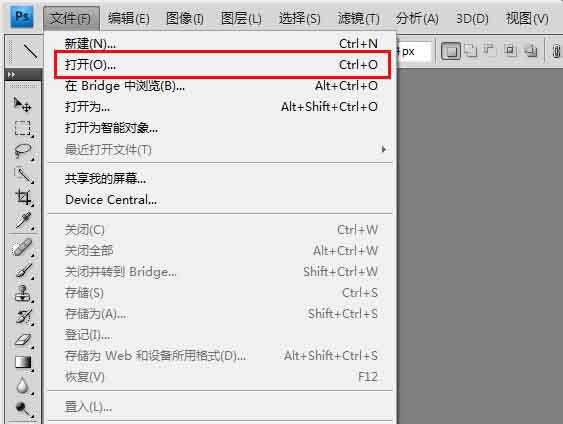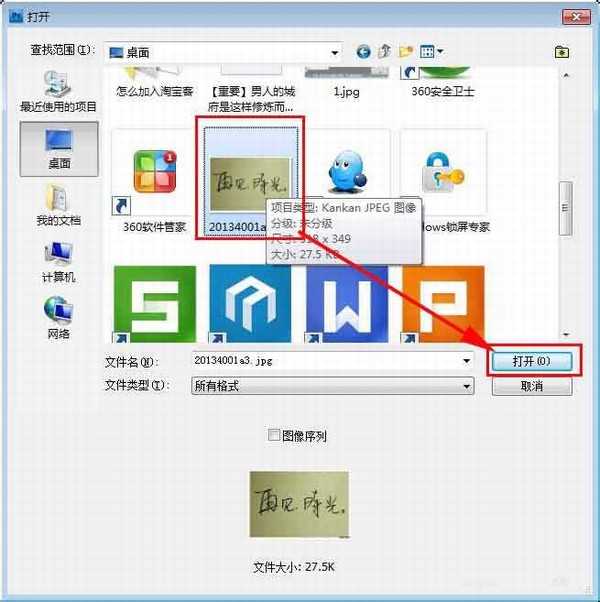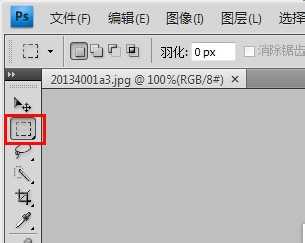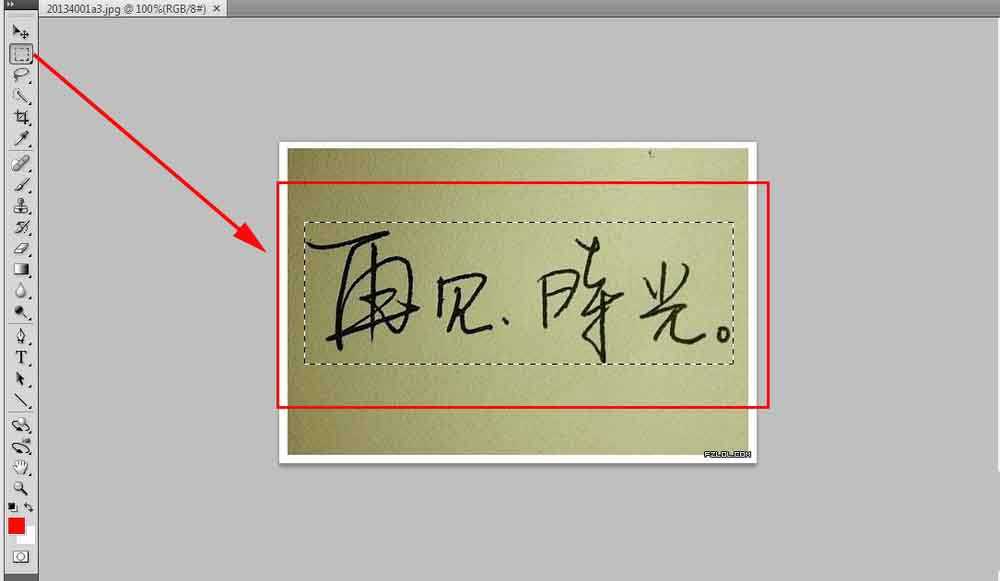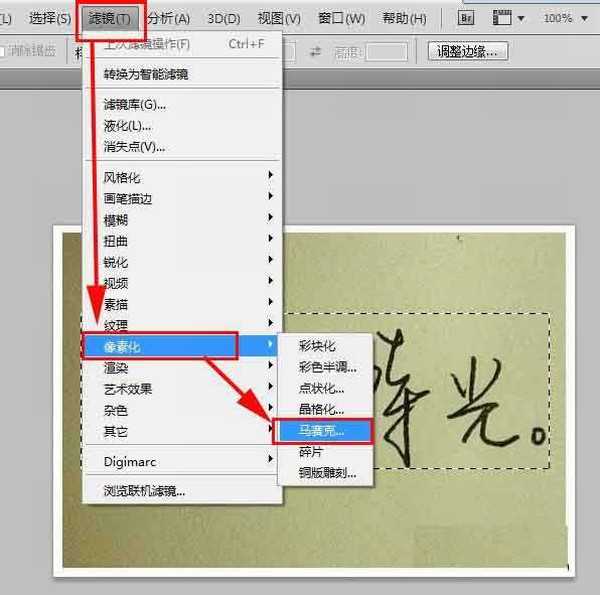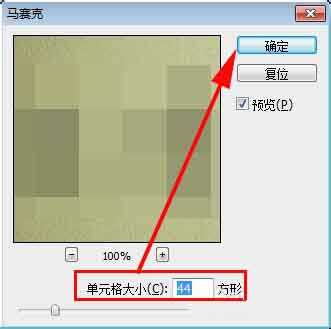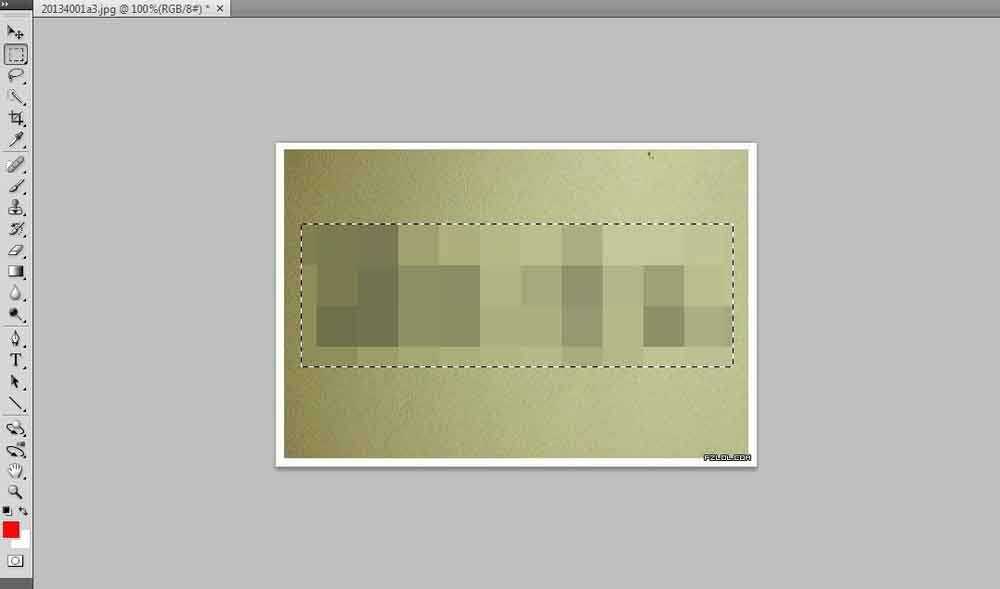分享图片发微博,发朋友圈,发空间,图片上有些局部东西不想让别人看到,就只能打马赛克了,现在小编讲解下使用photoshop简单几个步骤任意给图片打上马赛克,来看看吧。
步骤:
1、运行photoshop,点击文件-打开,选择你要打马赛克的图片。
2、选择选框工具,框选你要打马赛克的地方。
3、下图,小编框选了文字,把文字全部打上马赛克,黑色虚线里面的内容,就是被框选的要打马赛克的内容。
4、然后选择工具栏里的滤镜-像素化-马赛克。
5、根据图片的大小,调节马赛克格子的大小,确认即可。
6、马赛克打好了。
以上就是PS简单几个步骤任意给图片打上马赛克方法介绍,操作很简单的,大家按照上面步骤进行操作即可,希望能对大家有所帮助!
标签:
图片,马赛克
免责声明:本站文章均来自网站采集或用户投稿,网站不提供任何软件下载或自行开发的软件!
如有用户或公司发现本站内容信息存在侵权行为,请邮件告知! 858582#qq.com
桃源资源网 Design By www.nqtax.com
暂无“PS简单几个步骤任意给图片打上马赛克”评论...